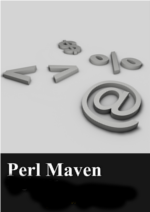Pinto -- Ein maßgeschneidertes CPAN in der Box
Das ist ein Gast-Artikel von Jeffrey Ryan Thalhammer, Autor von Pinto und von Perl::Critic. Jeff betreibt eine kleine Beratungsagentur in San Francisco und ist in der Perl-Gemeinde schon viele Jahre aktiv. Bis 07. Mai hat Jeff eine Spendenaktion laufen, um die Entwicklung eines Features zu finanzieren, dass es erlaubt, in Pinto für Module Versionsintervalle anzugeben.
Eines der besten Dinge an Perl sind all die Open-Source-Module, die es in CPAN gibt. Aber es ist schwierig, mit all diesen Modulen Schritt zu halten. Jede Woche gibt es hunderte neuer Versionen und Veröffentlichungen, von denen man nie weiß, welche einen neuen Fehler in Deine Applikation einbringt.
This article was originally published on Pragmatic Perl
Eine Startegie, um dieses Problem zu lösen, ist das Erstellen eines maßgeschneiderten CPAN-Repositorys, das nur die Modulversionen enthält, die Du benötigst. Dann kannst Du alle CPAN-Werkzeuge benutzen, um Deine Applikation mit den Modulen aus dem eigenen maßgeschneiderten Repository zusammenzubauen, ohne sich dem öffentlichen CPAN-Moloch auszusetzen.
Über Jahre hinweg habe ich einige maßgeschneiderte CPAN-Repositorys mit CPAN::Mini und CPAN::Site aufgebaut. Aber immer wirkten sie ein wenig hölzern und ich war nie mit ihnen zufrieden. Vor einigen Jahren wurde ich von einem Kunden beauftragt, ein weiteres maßgeschneidertes CPAN aufzubauen. Aber dieses Mal hatte ich die Chance, ganz von vorne anzufangen. Pinto ist das Ergebnis dieser Arbeit.
Pinto ist ein robustes Hilfsmittel, um ein maßgeschneidertes CPAN-Repository zu erstellen und zu verwalten. Es hat einige mächtige Features, die es Dir ermöglichen, alle diejenigen Module sicher zu verwalten, von denen Deine Applikation abhängig ist. Dieses Tutorial wird Dir zeigen, wie man mit Pinto ein eigenes CPAN-Repository aufbaut, und Dir einige dieser Features demonstrieren.
Pinto installieren
Pinto ist auf CPAN verfügbar und kann - wie jedes andere Modul - mit cpan oder cpanm installiert werden. Aber Pinto ist mehr eine Applikation als eine Bibliothek. Es ist ein Werkzeug, mit dem Du Deine Applikation verwaltest, aber Pinto ist eigentlich nicht Teil davon. Daher rate ich dazu, Pinto als eigenständiges Programm mit den folgenden zwei Kommandos zu installieren:
curl -L http://getpinto.stratopan.com | bash source ~/opt/local/pinto/etc/bashrc
Damit wird Pinto nach ~/opt/local/pinto installiert und die notwendigen Verzeichnisse den Umgebungsvariablen PATH und MANPATH hinzugefügt. Alles ist in sich geschlossen, so dass Pinto weder Änderungen an Deiner Entwicklungsumgebung vornimmt, noch Änderungen der Entwicklungsumgebung Pinto beeinflussen.
Pinto erkunden
As with any new tool, the first thing you should know is how to get help:
Wie mit jedem neuen Programm, solltest Du zu allererst wissen, wie Du Hilfe abrufen kannst.
pinto commands # Zeige eine Liste der verfügbaren Befehle pinto help <COMMAND> # Zeige eine Zusammenfassung der Optionen und Argumente für <COMMAND> pinto manual <COMMAND> # Zeige eine komplette Anleitung für <COMMAND>
Pinto beinhaltet auch andere Dokumentation, einschließlich einem Tutorial und einer Schnellanleitung. Du kannst auf diese Dokumente mit folgenden Kommandos zugreifen:
man Pinto::Manual::Introduction # Erklärt grundlegende Pinto-Konzepte man Pinto::Manual::Installing # Vorschläge, wie Pinto installiert werden sollte man Pinto::Manual::Tutorial # Eine ausführliche Anleitung man Pinto::Manual::QuickStart # Eine Zusammenfassung der gebräuchlichsten Befehle
Ein Repository anlegen
Der erste Schritt mit Pinto ist das Erstellen eines Repositorys mit dem Befehl init:
pinto -r ~/repo init
Das erzeugt ein neues Repository im Verzeichnis ~/repo. Wenn es noch nicht existiert, wird es für Dich erzeugt. Wenn es bereits existiert, muss es leer sein.
Die Angabe -r (oder --root) legt fest, wo das Repository liegt. Das ist für jeden Pinto-Befehl notwendig. Wenn Du es überdrüssig wirst, dies jedesmal einzugeben, kannst Du die Umgebungsvariable PINTO_REPOSITORY_ROOT entsprechend setzen und die Angabe -r weglassen.
Ein Blick ins Repository
So, nachdem Du nun ein Repository hast, lass uns einen Blick hinein werfen. Um den Inhalt eines Repositorys anzuzeigen, benutze den Befehl "list":
pinto -r ~/repo list
Im Moment ist die Auflistung natürlich leer, weil nichts im Repository ist. Aber Du wirst den Befehl "list" im Laufe des Tutorials oft benutzen.
CPAN-Module hinzufügen
Wir gehen davon aus, dass Du an einer Applikation arbeitest, die My-App heißt und das Modul My::App beinhaltet. Daneben ist sie vom Modul URI abhängig. Du kannst das URI-Modul in das Repository mit dem Befehl pull einbringen:
pinto -r ~/repo pull URI
Du wirst aufgefordert eine Log-Meldung einzugeben, die beschreibt, warum eine Änderung vorgenommen wurde. Der Anfang der Log-Vorlage beinhaltet eine einfache, generierte Meldung, die von Dir editiert werden kann. Im unteren Teil steht detailliert, welche Module hinzugefügt wurden. Speichere die Datei und schließe den Editor.
Nun solltest Du das URI-Modul in Deinem Pinto-Repository haben. Also lass uns nachsehen, was wir wirklich haben. Benutze ein weiteres Mal den Befehl list, um den Inhalt des Repositorys anzuzeigen:
pinto -r ~/repo list
Dieses Mal sollte die Ausgabe folgendermaßen aussehen:
rf URI 1.60 GAAS/URI-1.60.tar.gz rf URI::Escape 3.31 GAAS/URI-1.60.tar.gz rf URI::Heuristic 4.20 GAAS/URI-1.60.tar.gz ...
Du kannst erkennen, dass das URI-Modul inklusive aller Voraussetzungen und wiederum derer Veraussetzungen dem Repository hinzugefügt wurde.
Private Module hinzufügen
Nun stell Dir vor, Du hast die Arbeit an My-App fertiggestellt und möchtest die erste Version freigeben. Mit Deinem bevorzugten Paketierungswerkzeug (z.B. ExtUtils::MakeMaker, Module::Build, Module::Install) erstellst Du My-App-1.0.tar.gz, was Du mit dem Befehl add dem Pinto-Repository hinzufügst:
$> pinto -r ~/repo add path/to/My-App-1.0.tar.gz
Ein weiteres Mal wirst Du aufgefordert, einen Eintrag zu verfassen, der die Änderung beschreibt. Wenn Du Dir jetzt den Repository-Inhalt auflisten lässt, ist das Modul My::App enthalten und Du wirst als Autor des Pakets genannt:
rl My::App 1.0 JEFF/My-App-1.0.tar.gz rf URI 1.60 GAAS/URI-1.60.tar.gz rf URI::Escape 3.31 GAAS/URI-1.60.tar.gz rf URI::Heuristic 4.20 GAAS/URI-1.60.tar.gz ...
Module installieren
So, nachdem Du nun Deine Module im Pinto-Repository hast, ist der nächste Schritt, diese tatsächlich irgendwohin zu installieren. Unter der Haube ist Pinto genauso wie ein CPAN-Repository aufgebaut. Damit ist es voll kompatibel mit cpanm und jedem anderen Installationswerkzeug für Perl-Module. Das einzige, was Du tun musst, ist dem Installationsprogramm als Quelle das Pinto-Repository mitzuteilen:
cpanm --mirror file://$HOME/repo --mirror-only My::App
Dieser Befehl baut und installiert My::App nur mit den Modulen aus dem Pinto-Repository. Damit bekommst Du zu jeder Zeit exakt die gleiche Version jeden Moduls, selbst wenn das Modul im öffentlichen CPAN gelöscht oder erneuert wurde.
Mit cpanm ist die Angabe von --mirror-only zwingend notwendig, um zu vermeiden, dass cpanm im öffentlichen CPAN nachsieht, falls es ein Modul nicht in Deinem Pinto-Repository finden kann. Wenn das passiert, bedeutet das meistens, dass irgendein Modul seine Abhängigkeiten nicht korrekt in der META-Datei deklariert hat. Um das Problem zu lösen, musst du den Befehl pull für all diejenigen Module anwenden, die noch fehlen.
Modul-Upgrade
Stell Dir vor, es sind einige Wochen seit der ersten Veröffentlichung von My-App vergangen. Nun gibt es Version 1.62 des Moduls URI, welche einige Fehlerbehebungen für kritische Fehler enthält. Ein weiteres Mal kannst Du das Modul mit dem Befehl pull ins Repository einbringen. Da aber bereits eine Version vorhanden ist, musst Du anzeigen, dass Du eine neuere Version haben möchtest. Dies geschieht mit der Angabe eine minimalen Versionnummer:
pinto -r ~/repo pull URI~1.62
Wenn Du nochmal die Repository-Auflistung ansiehst, wirst Du erkennen, dass jetzt eine neuere Version von URI (und eventuell auch anderer Module) vorhanden ist:
rl My::App 1.0 JEFF/My-App-1.0.tar.gz rf URI 1.62 GAAS/URI-1.62.tar.gz rf URI::Escape 3.38 GAAS/URI-1.62.tar.gz rf URI::Heuristic 4.20 GAAS/URI-1.62.tar.gz ...
If the new version of URI requires any upgraded or additional dependencies, those will be in the repository too. And when you install My::App, now you'll get version 1.62 of URI.
Wenn die neue Version von URI neuere oder zusätzliche Abhängigkeiten hat, dann werden diese auch ins Repository geladen. Und wenn Du nun My::App installierst, wird auch das Modul URI in der Version 1.62 gezogen werden.
Arbeiten mit "Stacks"
Bisher haben wir ein Repository als eine einzelne Ressource angesehen. D.h. als wir im letzten Abschnitt das Modul URI auf einen neueren Stand gebracht haben, beeinflusste das jede Person und jede Applikation, die das Repository vielleicht genutzt hat. Aber so eine weite Auswirkung ist nicht gewünscht. Vielmehr bevorzugt man, eine Änderung isoliert durchzuführen und diese zu testen, bevor jeder dazu gezwungen ist, eine neuere Version zu nutzen. Genau das ist es, wofür "Stacks" entworfen wurden.
Alle CPAN-ähnlichen Repositorys haben einen Index, in dem verzeichnet ist, n welchem Archiv die aktuellste Version eines Moduls enthalten ist. Normalerweise gibt es nur einen Index pro Repository. In einem Pinto-Repository können hingegen mehrere Indizes vorhanden sein. Jeder dieser Indizes wird als "stack" bezeichnet. Das erlaubt Dir verschiedene Abhängigkeitsbäume innerhalb eines Repositorys aufzubauen. So kannst Du z.B. einen Entwicklungsstack neben einem Produktivstack haben oder einen "perl-5.8"-Stack neben einem "perl-5.16"-Stack. Immer wenn Du ein Modul auf den neuesten Stand bringst, betrifft diese immer genau einen Stack.
Aber bevor wir das vertiefen, muss Du über den Standard-Stack Bescheid wissen. Bei den meisten Befehlen ist die Angabe des Stacks optional. D.h. sobald Du keinen Stack explizit angibst, bezieht sich ein Befehl auf den als Standard markierten Stack.
In jedem Repository gibt es nie mehr als einen Standard-Stack. Als wir obiges Repository eingerichtet haben, wurde ebenfalls ein Stack mit dem Namen "master" eingerichtet und als Standard gesetzt. Man kann den Standard-Stack ändern oder den Namen eines Stacks ändern. Darauf gehen wir aber hier nicht ein. Du solltest Dir nur bewusst machen, dass "master" der Name des Standard-Stacks ist, der beim Einrichten des Repositorys angelegt wurde.
Einen Stack anlegen
Geh nun - wie vorhin - davon aus, dass Dein Repository Version 1.60 des URI-Moduls enthält, aber Version 1.62 im CPAN veröffentlicht wurde. Du möchtest das Modul auf den neuesten Stand bringen, aber diesmal unter Zuhilfenahme eines separaten Stacks.
Bis jetzt ging alles, was Du zum Repository hinzugefügt oder "gepullt" hattest, in den "master"-Stack. Daher werden wir nun einen Klon dieses Stacks mit Hilfe des copy-Befehls anlegen:
pinto -r ~/repo copy master uri_upgrade
Dieser Befehl legt einen neuen Stack mit dem Namen "uri_upgrade" an. Wenn Du den Inhalt dieses Stacks sehen willst, benutze das list-Kommando mit der Option "--stack":
pinto -r ~/repo list --stack uri_upgrade
Die Auflistung sollte identisch zu der vom "master"-Stack sein:
rl My::App 1.0 JEFF/My-App-1.0.tar.gz rf URI 1.60 GAAS/URI-1.60.tar.gz ...
Einen Stack auf den neuesten Stand bringen
Nachdem Du nun einen separaten Stack hast, kannst Du das Modul URI erneuern. Wie zuvor, musst Du den pull-Befehl benutzen. Aber dieses Mal teilst Du Pinto mit, dass es die Module in den Stack "uri_upgrade" einspielen soll:
pinto -r ~/repo pull --stack uri_upgrade URI~1.62
Wir können den "master"- und "uri_upgrade"-Stack mit dem Befehl "diff" vergleichen:
pinto -r ~/repo diff master uri_upgrade +rf URI 1.62 GAAS/URI-1.62.tar.gz +rf URI::Escape 3.31 GAAS/URI-1.62.tar.gz +rf URI::Heuristic 4.20 GAAS/URI-1.62.tar.gz ... -rf URI 1.60 GAAS/URI-1.60.tar.gz -rf URI::Escape 3.31 GAAS/URI-1.60.tar.gz -rf URI::Heuristic 4.20 GAAS/URI-1.60.tar.gz
Die Ausgabe ist ähnlich der des diff(1)-Kommandos. Einträge, die mit einem "+" beginnen, wurden hinzugefügt, die, die mit einem "-" beginnen, wurden entfernt. Du kannst erkennen, dass die Module der URI-1.60-Distribution durch die Module der URI-1.62-Distribution ersetzt wurden.
Installation aus einem Stack heraus
Sobald Du neue Module in Deinem "uri_upgrade"-Stack hast, kannst Du versuchen, Deine Applikation zu bauen, indem Du cpanm auf diesen Stack verweist. Jeder Stack ist nichts anderes als ein Unterverzeichnis im Repository. Daher musst Du nur den Stack-Namen an die Quell-URL anhängen:
cpanm --mirror file://$HOME/repo/stacks/uri_upgrade --mirror-only My::App
Wenn all Deine Tests bestanden wurden, kannst Du getrost das Modul URI auf Version 1.62 im "master"-Stack mit dem jetzt schon bekannten Befehl pull anheben. Nachdem "master" der Standard-Stack ist, brauchst Du den Parameter "--stack" nicht angeben:
pinto -r ~/repo pull URI~1.62
Das Arbeiten mit "Pins"
Stacks sind eine großartige Möglichkeit zu testen, wie sich die Änderung der Applikationsabhängigkeiten auswirkt. Aber was ist, wenn die Tests nicht bestanden wurden? Wenn das Problem in My-App liegt und Du in der Lage bist, das Problem schnell zu korrigieren, dann wirst Du einfach Deinen Code ändern, die Version 2.0 von My-App veröffentlichen und mit dem Erneuern des Pakets URI im Stack "master" weitermachen.
Aber wenn es sich um einen Fehler in URI handelt oder es sehr viel Zeit benötigen würde, um My-App zu korrigieren, dann hast Du ein Problem. Du wirst dann nicht wollen, dass irgendjemand anders URI erneuert oder dass es durch eine andere Abhängigkeit von My-App aus Versehen erneuert wird. Bis Du weißt, dass das Problem behoben ist, musst Du sicherstellen, dass URI nicht erneuert wird. Das ist genau das, wofür "Pins" sind.
Ein Modul festpinnen
Wenn Du ein Modul festpinnst, wird sichergestellt, dass diese Version des Moduls im Stack verbleibt. Jeder Versuch, das Modul auf einen neueren Stand zu bringen (entweder direkt oder durch eine andere Abhängigkeit), wird fehlschlagen. Um ein Modul fest zu pinnen, benutzt Du den pin-Befehl:
pinto -r ~/repo pin URI
Wenn Du Dir erneut die Auflistung des "master"-Stacks ansiehst, wirst Du in etwa folgendes sehen:
... rl My::App 1.0 JEFF/My-App-1.0.tar.gz rf! URI 1.60 GAAS/URI-1.60.tar.gz rf! URI::Escape 3.31 GAAS/URI-1.60.tar.gz ...
Das "!"-Zeichen am Anfang des Eintrags weist darauf hin, dass das Modul "gepinnt" wurde. Wenn irgendeiner versucht, URI auf einen neueren Stand zu bringen oder eine Distribution hinzuzufügen, die eine neuere Version benötigt, wird Pinto eine Warnung ausgeben und die neue Distribution ablehnen. Beachte, dass jedes Modul der URI-1.60-Distribution "gepinnt" wurde, so dass es unmöglich wird, eine Distribution nur zum Teil zu erneuern. (Dies könnte passieren, wenn ein Modul in eine andere Distribution wandert.)
Loslösen eines Moduls
Vermutlich wirst Du nach einiger Zeit das Problem in My-App gelöst haben oder eine neue Version von URI behebt den Fehler. Wenn dies geschieht, kannst Du URI innerhalb des Stacks mit dem Befehl unpin wieder loslösen:
pinto -r ~/repo unpin URI
Ab da kannst Du URI jederzeit erneuern, sobald Du dazu bereit bist. Wie beim Anpinnen, werden auch alle anderen Module einer Distribution losgelöst, wenn Du das betreffende Modul wieder löst.
Pins und Stacks zusammen benutzen
Pins und Stacks werden oft zusammen benutzt, um Änderungen während des Entwicklunszyklus in den Griff zu bekommen. Z.B. könntest Du einen Stack anlegen, der "prod" heißt und alle bekannt guten Abhängigkeiten enthält. Gleichzeitig könntest Du einen Stack "dev" haben, der alle experimentellen Abhängigkeiten für die nächste Version Deiner Applikation beinhaltet. Anfangs ist der "dev"-Stack eine Kopie des "prod"-Stacks.
Während die Entwicklung fortschreitet, kann es vorkommen, dass Du verschiedene Module zum "dev"-Stack hinzufügst oder Module erneuerst. Wenn ein neueres Modul Deine Applikation zu Bruch gehen lässt, kannst Du im "prod"-Stack einen Pin auf das betreffende Modul setzen, um anzuzeigen, dass dieses Modul nicht auf eine andere Version gehoben werden darf.
Pins und Patches
Es kann vorkommen, dass eine neue Version einer CPAN-Distribution einen Fehler hat, den der Autor nicht beheben kann oder will, zumindest nicht bis die Veröffentlichung Deiner neuen Applikationsversion ansteht. In dieser Situation kann es sein, dass Du Dich für einen lokalen Patch der CPAN-Distribution entscheidest.
Stell Dir vor, Du hast den Code für URI dubliziert und eine lokale Version der Distribution mit dem Namen "URI-1.60_PATCHED.tar.gz" angelegt. Du kannst diese mit dem Befehl add Deinem Repository hinzufügen:
pinto -r ~/repo add path/to/URI-1.60_PATCHED.tar.gz
In dieser Situation ist es weise, das Modul ebenfalls zu pinnen, da Du nicht möchtest, dass es erneuert wird, solange nicht eine neue Version bei CPAN Deinen Patch beinhaltet oder der Autor den Fehler in einer anderen Weise behoben hat.
pinto -r ~/repo pin URI
Wenn der Autor von URI die Version 1.62 herausgibt, wirst Du diese zuerst testen wolen, bevor Du Deine lokal gepatchte Version loslöst. Wie vorhin auch, kannst Du dies erreichen, indem Du Deinen Stack mit dem Befehl copy klonst. Lass uns den neuen Stack "trail" nennen:
pinto -r ~/repo copy master trial
Aber bevor Du eine neuere Version von URI einspielen kannst, musst Du das Modul in "trial" loslösen:
pinto -r ~/repo unpin --stack trial URI
Nun kannst Du mit dem Upgrade von URI im "trial"-Stack weitermachen und versuchen, Deine My::App wie folgt zu bauen:
pinto -r ~/repo pull --stack trial URI~1.62 cpanm --mirror file://$HOME/repo/stacks/trial --mirror-only My::App
Wenn alles gut geht, entferne den Pin vom "master"-Stack und ziehe die neue Version von URI auch in diesen Stack:
pinto -r ~/repo unpin URI pinto -r ~/repo pull URI~1.62
Vergangene Änderungen durchsehen
Wie Du eventuell schon festgestellt hast, benötigt jedes Kommando, das den Zustand eines Stacks verändert, eine Log-Meldung, die diese Änderung beschreibt. Du kannst diese Meldungen mit dem Befehl log durchsehen:
pinto -r ~/repo log
Das sollte in etwa folgendes anzeigen:
revision 4a62d7ce-245c-45d4-89f8-987080a90112
Date: Mar 15, 2013 1:58:05 PM
User: jeff
Pin GAAS/URI-1.59.tar.gz
Pinning URI because it is not causes our foo.t script to fail
revision 4a62d7ce-245c-45d4-89f8-987080a90112
Date: Mar 15, 2013 1:58:05 PM
User: jeff
Pull GAAS/URI-1.59.tar.gz
URI is required for HTTP support in our application
...
Die Kopfzeilen jeder Meldung zeigen, wer die Änderung wann durchgeführt hat. Ebenso enthält sie einen eindeutigen Bezeichner, der ähnlich dem SHA1-Digest ist. Du kannst diese Bezeichner verwenden, um den Unterschied verschiedener Revisionen anzuzeigen oder den Stack auf den Zustand einer vorherigen Revision zu bringen [Bemerkung: Dieses Feature ist noch nicht implementiert].
Fazit
In diesem Tutorial hast Du die grundlegenden Befehle gesehen, um eine Pinto-Repository anzulegen und es mit Modulen zu befüllen. Du hast auch gesehen, wie Du mit Stacks und Pins Deine Abhängigkeiten handhaben kannst, während Du mit gängigen Entwicklungshürden konfrontiert wirst.
Jeder Befehl hat etliche Optionen, die hier in diesem Tutorial nicht angesprochen wurden. Auch wurden einige Kommandos hier gar nicht erwähnt. Daher möchte ich Dich ermutigen, das Handbuch für jedes Kommando anzusehen und mehr über die verfügbaren Befehle zu lernen.

Published on 2013-05-03